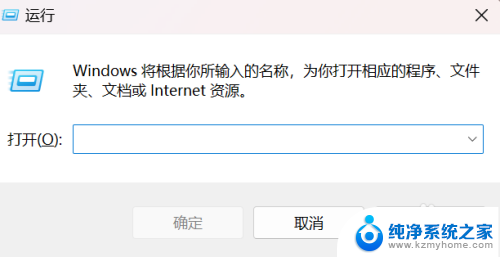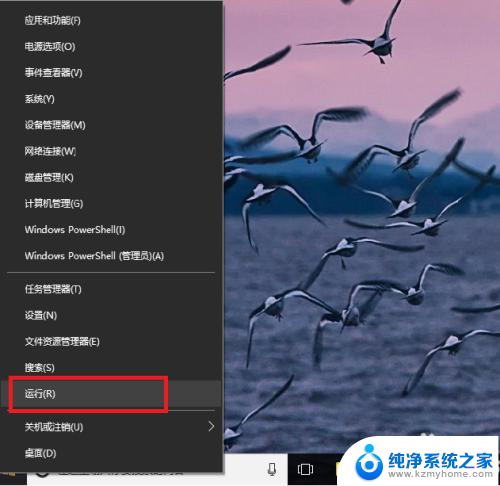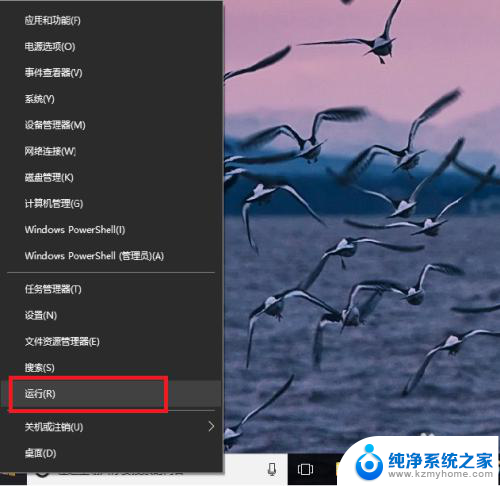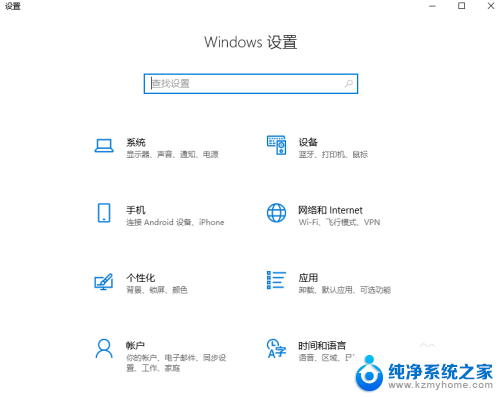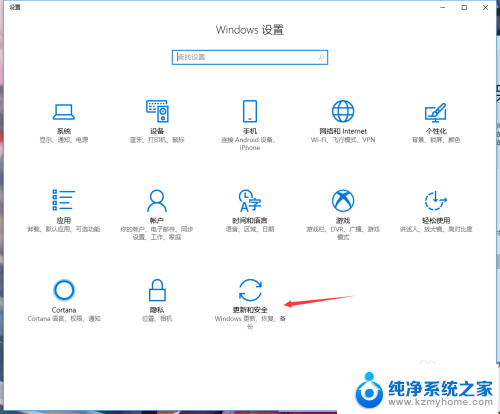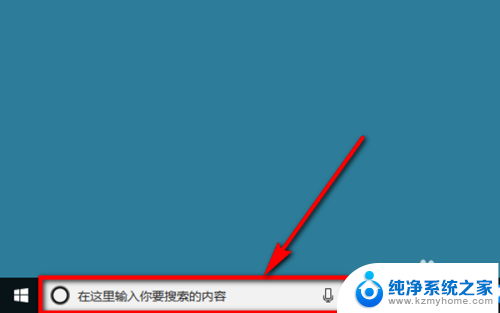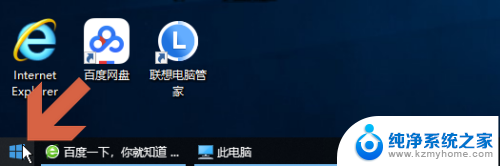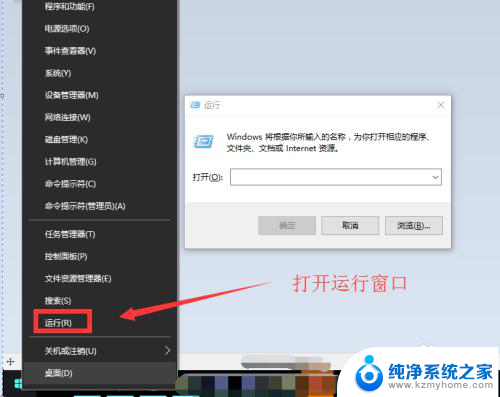win10如何把bat加入 使用bat脚本将程序添加到开机启动项
更新时间:2024-09-28 13:08:46作者:jiang
在Win10系统中,通过使用bat脚本将程序添加到开机启动项是一种方便快捷的方法,通过编写简单的bat脚本,用户可以将需要在开机时自动运行的程序或应用程序添加到系统启动项中,省去了每次手动启动的麻烦。这种方法不仅能够提高系统的启动速度,还能够让用户更加方便地管理自己的开机启动项。
方法如下:
1.按下Win + R快捷键打开“运行”对话框,如下图:
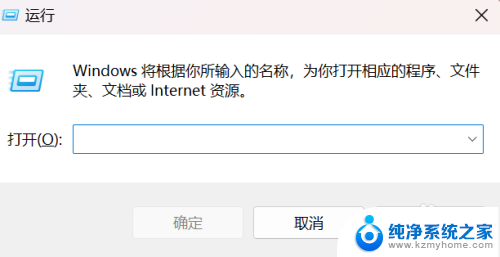
2.输入shell:startup,然后按下回车键,,如下图:
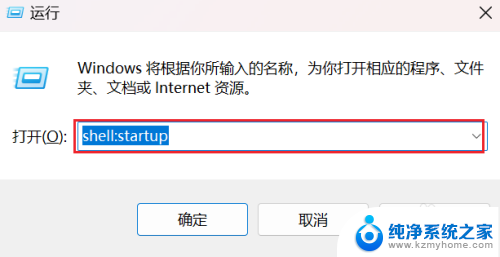
3.将.bat文件放入到打开的"启动"窗口内,如下图
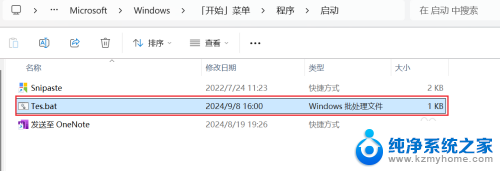
4.此时,通过同时按下Ctrl + Alt + Del 快捷键,打开“任务管理器”,找到”启动应用“下,可以看到添加的.bat脚本。电脑开机的时候会自动运行此.bat脚本一次。
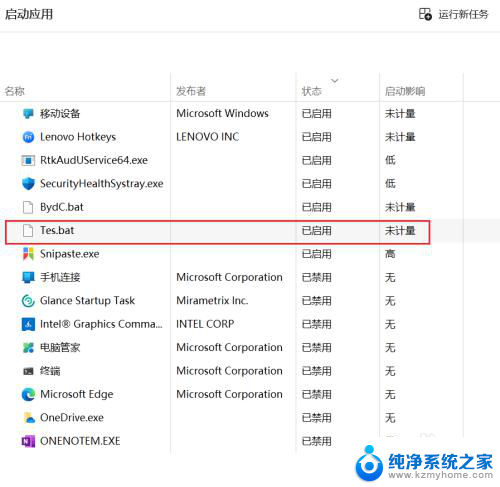
5.如不需要自启动,可在任务管理器中,也可以禁用掉此.bat脚本开机自启动,操作(右击对应的条目,在下列菜单中选择“禁用”)如下:
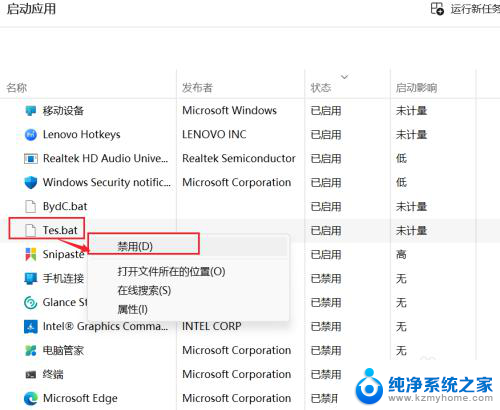
以上就是win10如何把bat加入的全部内容,有需要的用户就可以根据小编的步骤进行操作了,希望能够对大家有所帮助。